The Selected Disk Is Of The Gpt Partition – Sebenarnya cara untuk mengatasi masalah yang mengatakan “Windows tidak dapat diinstal pada drive ini. Disk yang dipilih memiliki tabel partisi MBR. Windows hanya dapat diinstal pada disk GPT pada sistem EUFI.” Namun terkadang ada yang kurang paham atau tidak menerapkannya. Walaupun cara mengatasi windows tidak bisa di instal dengan cara ini sangatlah sederhana.
Pesan error ini biasanya muncul ketika kita ingin menginstal Windows 8 atau Windows 10 dan kita dalam mode UEFI dan partisi Windows bertipe MBR. Penjelasan sederhana dari masalah di atas adalah sebagai berikut. Komputer ini memiliki dua jenis sistem boot, yaitu UEFI dan Legacy. Mengenai jenis hard disk yang digunakan pada komputer juga ada dua jenis yaitu MBR dan GPT.
The Selected Disk Is Of The Gpt Partition

Sederhananya, penyebab masalah di atas dapat diatasi dengan mengetahui bahwa Windows 8 dan 10 hanya dapat diinstal dalam mode UEFI dengan hard disk GPT, sedangkan dalam mode lama hard disk harus bertipe MBR. Jadi, jika Anda tidak mengikuti metode yang dijelaskan di atas, jendela seperti yang ditunjukkan di atas akan menampilkan pesan Windows tidak akan diinstal pada disk ini.
Fix “windows Cannot Be Installed To This Disk
Silakan centang dan masuk ke boot, lalu nonaktifkan mode UEFI atau ubah ke mode lama, jangan lupa untuk menyimpan pengaturannya. Kemudian coba instal lagi. Jika masih tidak berhasil, lanjutkan ke langkah kedua.
Cara kedua yang perlu Anda coba adalah melepas hard drive C dan hard drive kecil di atasnya, yang ukurannya hanya beberapa MB. Ingat hardisk tempat menyimpan data, jangan dihapus ya? 😀 Partisi yang dihapus selama instalasi Windows. Setelah Anda menghapus partisi C dan partisi kecil, sekarang tertulis Ruang Tidak Terisi. Klik pada hard drive yang bertuliskan “Unallocated space”, lalu klik “Next” dan lanjutkan penginstalan.
Apakah Anda sudah tahu Rufus? jika tidak, unduh secara gratis. Program ini tidak hanya untuk Windows boot tetapi juga untuk semua OS termasuk Linux. Ok ya buka dulu aplikasi Rufus nya. Perhatikan skema partisi dan tipe sistem target, ada tiga jenis yaitu skema partisi MBR untuk UEFI dan BIOS, skema partisi MBR untuk UEFI dan skema GPT untuk UEFI. Jika pesan mengatakan bahwa hard drive tidak dapat diatur ke GPT, ubah pengaturan di Rufus ke MBR. Dan sebaliknya.
Jika laptop tempat Anda menginstal OS adalah Windows 7, itu pasti MBR. Jadi saat membuatnya bootable, pilih skema partisi MBR untuk UEFI. Sementara jika laptop awalnya diinstal dengan Windows 8, hard drive biasanya GPT dengan UEFI.
Windows Installation Error: Selected Disk Is Of Gpt Partition Style
Biasanya, metode ini dapat mengatasi masalah tidak dapat menginstal Windows di drive ini, seperti yang ditunjukkan di atas, alih-alih mengonversi hard drive. Karena saya menggunakan cara ini dan berhasil!
Cara ini sengaja saya tinggalkan untuk yang terakhir karena cara ini agak lama, tapi saya jamin masalah di atas akan selesai. Caranya adalah dengan mengubah harddisk menjadi tipe GPT atau MBR seperti yang telah disebutkan pada postingan di atas menggunakan minitool. Jangan khawatir, cara ini tidak akan memformat isi harddisk.
Tapi saya menyarankan Anda untuk menggunakan alat mini sebagai file iso. Karena jika menggunakan program minitool yang terinstall secara normal tidak akan bekerja. Unduh program sebagai file iso. Bagaimana cara menggunakannya:

Jika Anda mengalami kesulitan dengan langkah-langkah di atas, jangan ragu untuk berkomentar. Mungkin ada cara lain untuk mengatasi “Windows tidak bisa diinstall di drive ini, drive yang dipilih ada MBR…” Yuk share. Ada begitu banyak cara mudah untuk menyiasati Windows tidak dapat diinstal di drive ini, semoga ini bisa membantu.
Windows11 Pc: How To Recognize Additional Hard Disk / Ssd And Set It As A New Drive
Ahli geofisika tertarik pada teknologi, kartografi, dan blogger. Ada niat untuk selalu berbagi tulisan, tapi tidak jadi. Untuk itulah saya berusaha memberikan artikel yang bermanfaat dan berkualitas. Microsoft mendukung penginstalan Windows pada partisi GPT hanya dalam mode UEFI, artikel ini akan memandu Anda melakukannya dalam mode Legacy BIOS.
Untuk menginstal Windows pada hard drive GPT, Anda perlu melakukan booting dalam mode UEFI, dan untuk menginstal Windows pada MBR, Anda perlu melakukan booting dalam mode Legacy BIOS. Standar ini berlaku untuk semua versi Windows 10, Windows 7, 8 dan 8.1.
Windows MBR tidak berfungsi pada disk GPT, ini memerlukan partisi AKTIF. Jika Anda mem-boot BOOTMGR dari Grub2 atau Grub4dos, itu tidak akan dapat menemukan dan membaca file BCD pada hard drive GPT. Selain itu, dalam hal ini, Windows tidak dapat menyelesaikan proses penginstalan.
Seringkali banyak model hanya mendukung unduhan lama jika Anda memilih USB langsung, seperti komputer HP EliteBook 8560W saya. Dalam hal ini, Anda harus memilih opsi Boot dari file EFI di menu Boot, lalu pilih file /EFI/BOOT/BOOTX64.EFI (64-bit) atau /EFI/BOOT/BOOTIA32.EFI (32-bit) untuk boot ke UEFI.
Windows Cannot Be Installed To This Disk. The Selected Disk Is Of The Gpt Partition Style
Jika Anda mentransfer hard drive ke komputer lain yang tidak mendukung mode tersebut, Anda dapat mengonversi MBR ke GPT atau GPT ke MBR tanpa kehilangan data. Ada banyak alat yang dapat melakukan ini, AOMEI Partition Assistant dapat membantu Anda membuat partisi boot baru untuk mem-boot OS yang terinstal di drive ini dengan benar.
Jika Anda sudah mengetahui hal di atas, tetapi karena alasan tertentu Anda masih ingin menginstal Windows pada partisi GPT di versi BIOS yang lebih lama, baca terus. Artikel ini memiliki beberapa tips. Sebelum melakukan apa pun, baca artikel secara keseluruhan.
Bahkan jika komputer Anda tidak mendukung UEFI, Anda dapat mensimulasikan UEFI dengan bootloader Clover. Di sini saya mem-boot Clover Bootloader dalam mode lama, lalu mem-boot BOOTMGR dalam mode UEFI dan menginstal Windows 10 di hard drive GPT.
Ini mungkin cara termudah dan termudah, Anda dapat menginstal bootloader Clover di hard drive Anda untuk penggunaan yang nyaman daripada menggunakan USB.
How To Convert Mbr To Gpt Without Data Loss In Windows 11/10
Windows tidak dapat menyelesaikan proses instalasi pada partisi GPT, tetapi dapat bekerja dengan sempurna pada partisi GPT setelah instalasi. Jika Anda sudah menginstal sistem operasi Windows di hard drive MBR, Anda dapat memigrasikannya ke hard drive GPT. Anda juga dapat menginstal Windows pada drive USB (Windows To Go) dan kemudian memindahkannya ke hard drive GPT.
Jika Anda ingin menggunakan Clover untuk mem-boot sebagai metode instalasi baru di atas, Anda perlu membuat file konfigurasi boot. Menggunakan bcdboot untuk ini, F: adalah drive tempat Windows diinstal.
Ini dapat dilakukan jika Anda dapat mem-boot Windows Boot Manager dalam mode lama, misalnya hard drive pertama Anda adalah MBR dan Windows diinstal pada hard drive kedua (GPT atau MBR), atau Anda ingin mem-boot Windows Boot Manager dari USB.
Setelah menetapkan huruf drive ke partisi SYSTEM pada disk MBR, Anda dapat menggunakan manajemen disk atau diskpart untuk melakukannya. Abaikan jika partisi telah diberi huruf drive (misalnya drive USB).
How To Recover A Gpt Partition In 2022 For Windows And Mac
Gunakan perintah berikut untuk membuat file konfigurasi boot di partisi S: di atas, F: adalah drive tempat Windows diinstal:
BOOTMGR tidak berfungsi pada disk GPT dalam mode Legacy BIOS, tetapi berfungsi pada ISO9660. Grub2 juga mendukung boot disk GPT dalam mode Legacy BIOS. Anda dapat mengemas file konfigurasi boot ke dalam file ISO dan kemudian mem-boot-nya dari Grub2 atau Grub4dos.
Direktori boot dan file bootmgr akan dibuat dan akan berada di direktori root dan disembunyikan. Sekarang Anda dapat membuat file ISO yang berisi direktori ini dan file untuk boot melalui Grub2 dan Grub4dos. Saya menggunakan mkisofs untuk membuat file ISO:
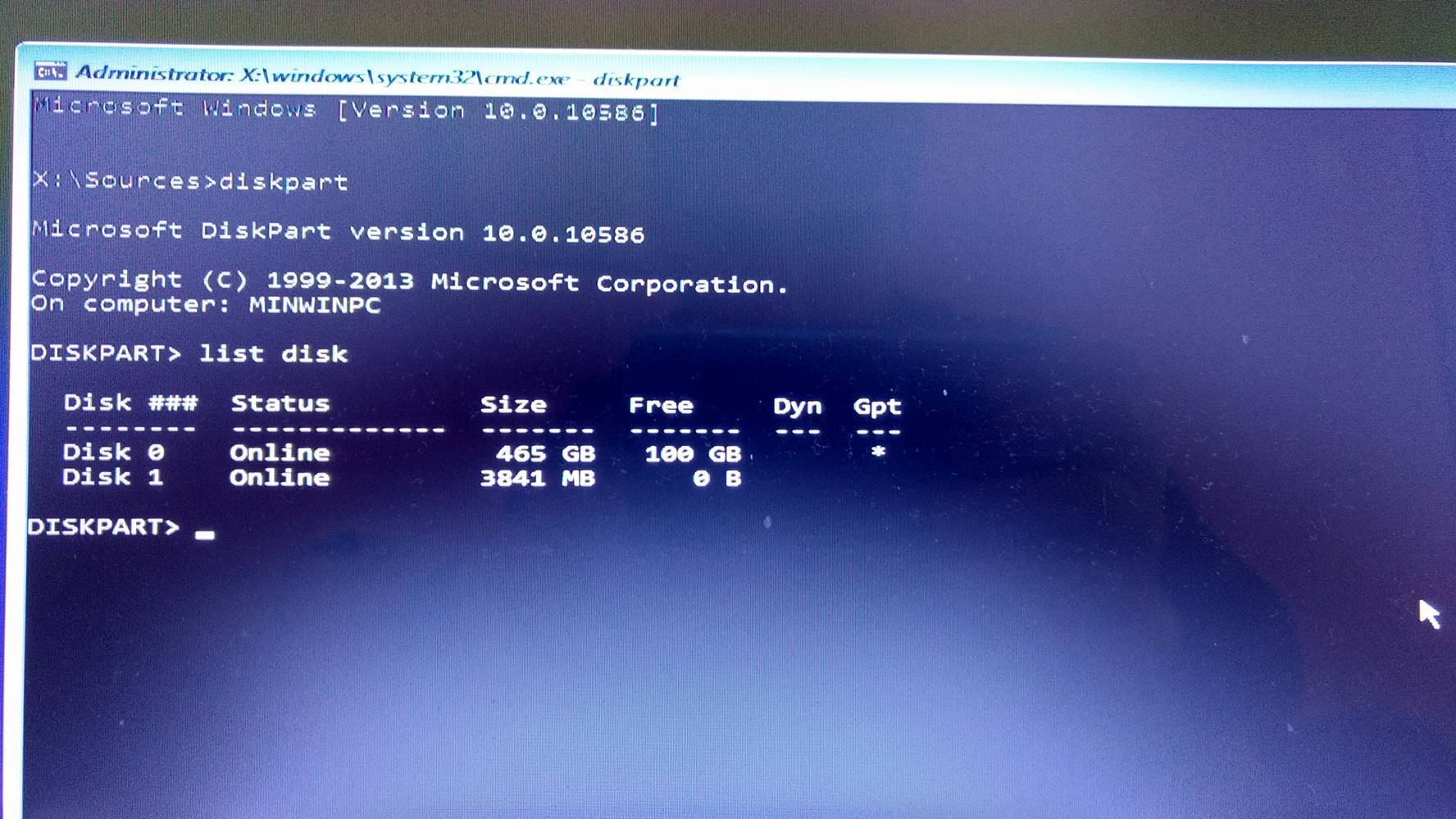
Saat menambahkan menu untuk Grub2, file konfigurasi Boot AIO Grub2 terlihat seperti /AIO/Menu/Main.cfg. Kode ini menggunakan Grub4dos, Grub2 akan memuat Grub4dos langsung menggunakan perintah. Anda dapat membuat file ISO El Torito untuk boot dari memdisk, tetapi menggunakan Grub4dos akan jauh lebih cepat.
Chapter 3. Disk Partitions Red Hat Enterprise Linux 8
Berikut adalah beberapa metode yang saya gunakan untuk menginstal Windows 10 pada hard drive GPT dengan BIOS yang sudah ketinggalan zaman, belum diuji dengan Windows 7 dan Windows 8, 8.1, tetapi saya rasa itu akan berhasil. Semoga beruntung!
What is the meaning of simple present tense, the selected disk is of the gpt partition style, the disk is write protected, what is the end of rainbow, who is the president of indonesia, the disk is write protected usb, the selected disk has an mbr, jesus is the center of my life, the disk is write protected flash disk, cara menghilangkan the disk is write protected, flashdisk the disk is write protected, windows cannot be installed to this disk gpt partition style
 Temukan Caramu Disini Tips dan Trik
Temukan Caramu Disini Tips dan Trik





